Overstappen op Onboarden
|
In dit artikel is gave nieuwe functionaliteit verwerkt die beschikbaar is vanaf Profit 3. |
Vanaf Profit 6 (zomer 2025) kun je geen gebruik meer maken van de workflows voor in dienst, herindienst en sollicitant in dienst. Daarom is het belangrijk dat je op tijd overstapt op onboarden.
In dit help artikel nemen we je stap voor stap mee door het proces van het overstappen op onboarden.
Lees hier meer over onboarden.
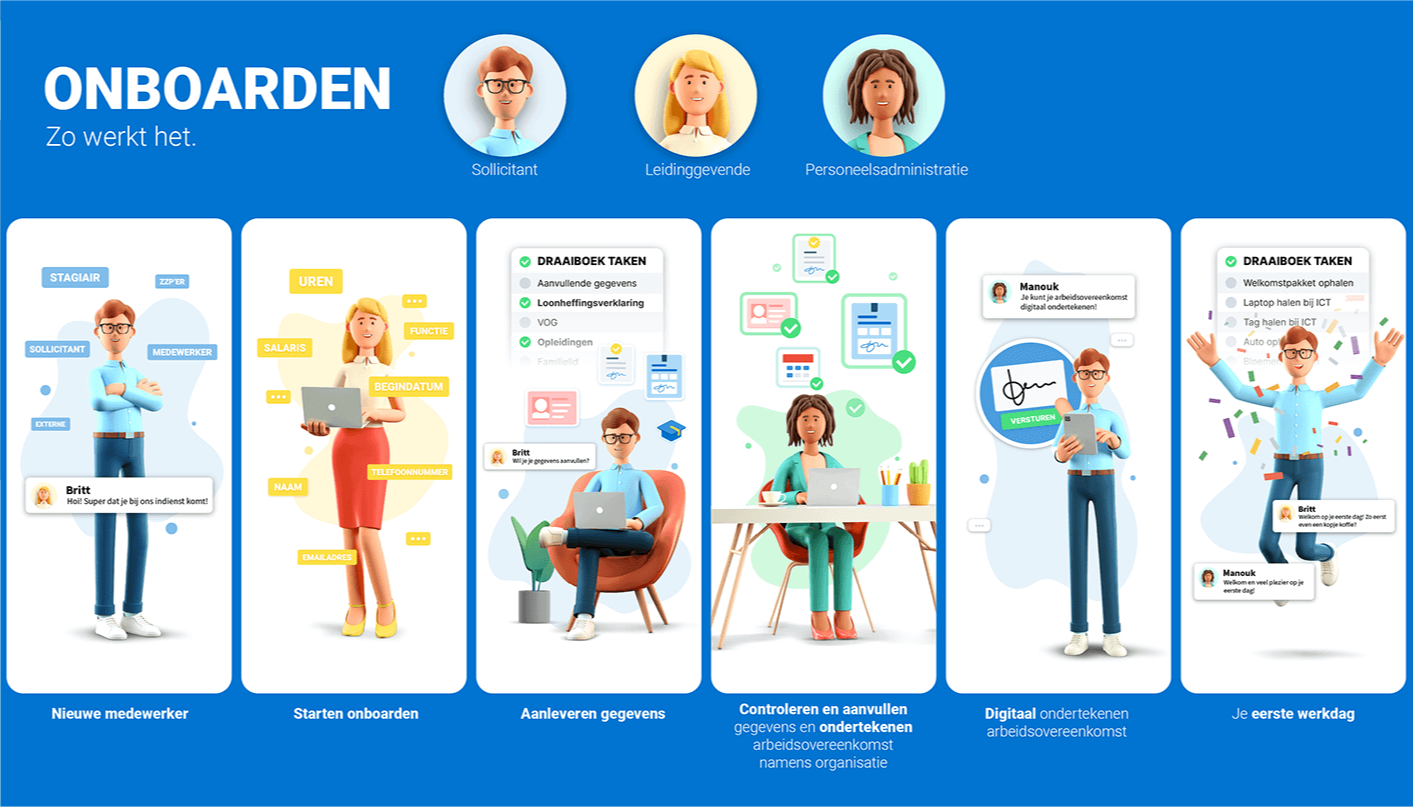
|
Inhoud |
Checklist voordat je aan de slag gaat
- Zorg ervoor dat je de themapagina, helppagina en de video's uit deze playlist hebt doorgenomen.
- Je weet welke aanvullende gegevens er tijdens het sollicitatieproces moeten worden aangeleverd.
- Je weet welke, en hoeveel verschillende profielen je wilt gaan gebruiken.
- Je weet welke functieafhankelijke registraties je wilt laten aanleveren door de sollicitant.
- Je kent de workflow die ingericht dient te worden.
Stap 1: Profielen aanmaken
Om het onboarden nog verder te automatiseren, maak je profielen aan. Op deze profielen kun je voorkeurwaarden aan velden meegeven, velden verbergen, velden niet-wijzigbaar maken en veldcontroles inbouwen. Daarnaast kun je ook per profiel een workflow koppelen.
Ga na welke indienst profielen en herindienst profielen met elkaar gecombineerd kunnen worden tot één onboardenprofiel.
- Tip
Baseer je nieuwe onboarden profielen op je huidige indienst of herindienst profielen.
Stappen:
- Maak je profielen aan.
- Bepaal of je portaltoegang wilt geven.
- Bepaal of je wilt matchen.
- Bepaal of je privacy gevoelige gegevens wilt tonen als de instuurder niet geautoriseerd is voor de medewerker en/of sollicitant.
- Koppel de juiste veldcontexten (eventueel gebaseerd op je bestaande veldcontexten).
- Koppel je profiel aan je vacatures. Zo wordt het profiel voor een sollicitant met sollicitatie automatisch bepaald.
Stap 2: Workflow
Het onboarden van een nieuwe medewerker is een cruciaal proces. Het is voor de nieuwe medewerker de eerste echte kennismaking met de organisatie. Je wilt daarom dat de inrichting van de workflow goed past bij de wensen van jouw organisatie. Om je op weg te helpen geven we je 4 tips:
- Tip 1
Ga aan de slag met de vier meegeleverde Profit workflows van Onboarden.
- Tip 2
Kijk kritisch naar je documenten in de workflow. Zijn deze nog goed of ga je vernieuwen op basis van de meegeleverde AFAS documenten?
- Tip 3
Werk je nog niet met Digitaal ondertekenen? Wellicht is dit een mooi moment is om dit te automatiseren en in te richten.
- Tip 4
Kijk kritisch naar je berichtsjablonen in de workflow. Zijn deze nog goed of ga je vernieuwen op basis van de meegeleverde AFAS berichtsjablonen?
Stappen:
- Neem het indienstproces eens goed onder de loep en bekijk welke functionaliteiten jullie proces nog eenvoudiger en efficiënter kunnen maken. Welke gegevens kan de sollicitant aanleveren via de werkenbij site in plaats van via de mail? Waarom zou je de arbeidsovereenkomst nog laten printen en na ondertekening weer inscannen? Laat je inspireren door de vier verschillende workflows die AFAS standaard meelevert en maak een keuze welke workflow het beste als basis gebruikt kan worden.
Wil je de huidige workflows voor in dienst of herindienst gebruiken als start voor de nieuwe workflow Onboarden? Maak dan gebruik van de nieuwe mogelijk om workflows te exporteren en importeren.
- Richt de nieuwe workflow in.
- Koppel je workflow aan je profielen.
- Maak je gebruik van de workflow Sollicitatie (-44)? Pas deze dan aan. Er zijn nieuwe speciale acties bijgekomen. Je kan gebruik maken van de speciale actie Sollicitant en portaltoegang bijwerken. Met deze actie worden de gegevens van de persoon en de sollicitant bijgewerkt op basis van de gegevens die zijn ingevuld bij de sollicitatie. Daarnaast wordt er ook portaltoegang verleend, maar er wordt nog geen mail met inloggegevens naar de sollicitant verzonden. Laat je inspireren door de twee workflows die AFAS standaard meelevert:
Stap 3: Aanvullende gegevens en documenten
Het opvragen van Aanvullende gegevens heeft een nieuwe opzet gekregen. Daarom is het belangrijk dat je bepaalt welke gegevens en documenten binnen jouw organisatie opgevraagd moeten worden bij een nieuwe medewerker. Je kunt hierbij onderscheid maken tussen gegevens en documenten die bij iedereen van toepassing zijn of alleen voor bepaalde functies (bijvoorbeeld BIG-registratie voor een verpleegkundige).
Je kunt de volgende gegevens opvragen bij een sollicitant:
- Aanvullende (persoons)gegevens, familie en opleidingen
- ID-bewijs, verblijfsvergunning en tewerkstellingsvergunning
- Rijbewijs en VOG
- Loonheffingsverklaring en geheimhoudingsverklaring
- Registraties ( BIG, RGS, AGB, SKJ en V&VN)
- Ambtseed en diensttijdoverzicht
- Eigen (persoons)documenten.
- Tip 1
Laat zo veel mogelijk gegevens aanleveren door de sollicitant. Zo leg je de gegevens vast bij de bron en voorkom je fouten.
- Tip 2
Binnen aanvullende gegevens is het mogelijk om vrije velden toe te voegen. De vrije velden worden bij het indienst melden meegenomen richting de medewerker.
Stappen:
- Bepaal welke aanvullende gegevens je wilt opvragen.
- Heb je een keuze uit bovenstaande gegevens en documenten gemaakt? Dan kun je hiervoor profielen en workflows gaan inrichten. Voor elk gegeven en document zijn een eigen workflow en profieltypes beschikbaar. Deze heb je nodig voor de koppeling in het draaiboek (stap 4) waarmee deze gegevens en documenten worden opgevraagd bij de nieuwe medewerker.
- Koppel je workflow aan je profiel.
Stap 4: Draaiboek
Zoals je in stap 3 hebt gezien biedt onboarden de mogelijkheid om de sollicitant zelf zijn of haar eigen gegevens aan te leveren. Denk hierbij aan BSN, NAW-gegevens, ID-bewijs etc. In de vorige stap heb je al bepaald welke gegevens je wilt uitvragen bij de sollicitant. Om de aanvullende gegevens op te vragen bij de sollicitant maak je gebruik van een draaiboek. Met een draaiboek kan je een set van op te vragen gegevens en documenten samenstellen. Dit worden taken die vanuit de onboarden workflow bij de sollicitant in de (OutSite)portal worden klaargezet.
Je kan een draaiboek aanmaken voor alle sollicitanten (Aanvullende gegevens sollicitant), maar ook specifieke draaiboeken voor bepaalde functies (Aanvullende gegevens sollicitant vanuit functie). Daarnaast richt je ook een draaiboek Indienst in. Wanneer de medewerker zijn aanvullende gegevens heeft aangeleverd en de arbeidsovereenkomst is ondertekend, komt de eerste werkdag van de medewerker in zicht. Met het draaiboek Indienst kun je automatisch taken starten voor, op of na de eerste werkdag van de nieuwe medewerker. Denk hierbij aan het regelen van een laptop, een welkomstpakket klaarleggen of de proeftijd evalueren.
- Tip 1
Laat zo veel mogelijk gegevens aanleveren door de sollicitant. Zo leg je de informatie vast bij de bron en voorkom je fouten.
- Tip 2
Je kunt één draaiboek bij meerdere functies gebruiken.
- Tip 3
Wanneer je meerdere draaiboeken wilt aanmaken, kun je bestaande draaiboeken kopiëren.
Stappen:
- Richt de draaiboeken in.
- Koppel jouw draaiboek Aanvullende gegevens sollicitant aan het onboarden profiel.
- Koppel jouw draaiboek Aanvullende gegevens sollicitant vanuit functie aan de functie bij de werkgever.
- Koppel jouw draaiboek Indienst aan het onboarden profiel.
Stap 5: InSite inrichten
Je kunt nu aan de slag met het opmaken van de aanmaken- en beoordelen pagina's van ieder onboarden profiel. AFAS levert een standaard opmaak mee, maar je kunt ervoor kiezen om deze aan te passen naar de wensen van je eigen organisatie. Je hebt de vrijheid om te werken met losse pagina-onderdelen. Voeg bijvoorbeeld toelichtingen en vrije velden toe en pas de indeling aan. Let er wel op dat de opbouw van de pagina's een logische volgorde heeft en er geen verplichte velden ontbreken.
Daarnaast leveren we de standaard portalpagina 'Onboarden portal' uit. Op deze pagina kan je onboarden starten en houd je inzicht in de lopende onboarden workflows. Je kunt een link naar deze portalpagina toevoegen op je eigen site.
- Tip 1
Gebruik de portalpagina Onboarden bij MSS.
- Tip 2
Ken je de AFAS versie van een pagina al? Op de AFAS-versie hebben wij al op een aantal plekken de onboarden onderdelen voor je toegevoegd! Lees hier meer over de AFAS-versie.
Stap 6: OutSite inrichten
Wanneer je gegevens bij de sollicitant gaat uitvragen en/of de arbeidsovereenkomst digitaal wilt laten ondertekenen door de sollicitant, zal hij dit doen via OutSite. Maak je op dit moment nog geen gebruik van OutSite? Dan zijn er een aantal acties die je zult moeten ondernemen voordat je dit succesvol kunt gaan testen.
- Tip
Neem de gegevens van je InSite pagina over om snel een site ingericht te hebben!
Stappen:
- Vraag een OutSite domein aan.
- Publiceer OutSite.
- Omdat je al InSite gebruikt, heb je al een thema dat past bij jouw organisatie. Dit thema pas je ook toe op OutSite.
Let op: Geef jezelf toegang tot OutSite via de autorisatietool voordat je hiermee aan de slag gaat!
- Richt je OutSite verder in.
- Activeer Type pagina Onboarden voor OutSite.
Stap 7: Autorisatie
Voordat je kan gaan testen en uiteindelijk over kan stappen, moet je de nieuwe functionaliteit nog autoriseren. Dit is alleen noodzakelijk als je niet met de standaard PR-rollen werkt. Iedereen die de autorisatierol "Sollicitant" heeft, heeft de juiste autorisatie om te werken met onboarden. Wanneer OutSite is aangevinkt in de autorisatie tool onder Onderhoud gebruikers, dan heeft de gebruiker automatisch de autorisatierol "Sollicitant". Voor InSite gelden de autorisatierollen "functioneel applicatiebeheerder", "Kandidatenbeheer", "Management", "Manager", "Personeelsadministratie" en "Sitebeheer".
Stappen:
- Autoriseer de nieuwe functionaliteit Onboarden (als je niet met de standaard PR-rollen werkt).
Stap 8: Testen
Met alle voorgaande stappen heb je alle onderdelen, die nodig zijn voor het onboarden van een nieuwe medewerker, ingericht. Voordat je verder gaat met het inrichten van de andere profielen, workflows en draaiboektaken is het belangrijk om de inrichting, die je tot dusver hebt gedaan, te testen.
Bedenk voordat je gaat testen wat je verwachting is. Bij wie verwacht je dat een taak uit komt en wanneer verwacht je een mail te ontvangen?
- Tip 1
Het klinkt logisch, maar test altijd in een testomgeving! Hiermee voorkom je vervuiling van je productieomgeving.
- Tip 2
Je zult ongetwijfeld tegen punten aanlopen. Het is belangrijk om deze punten te noteren en te prioriteren. Maak bijvoorbeeld een testmatrix aan.
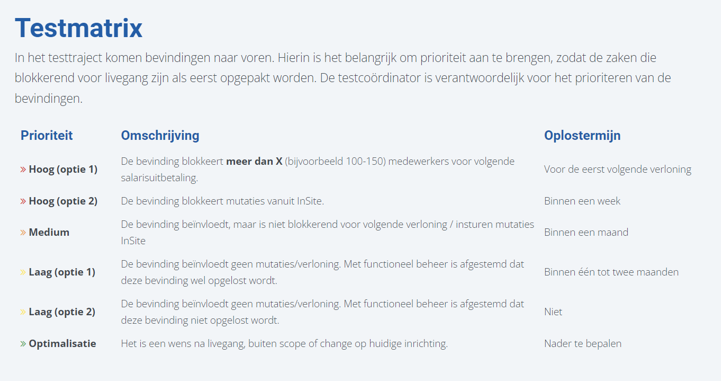
- Tip 3
Kijk voor meer informatie over testen ook op onze klantportal.
- Tip 4
Wil je geen testomgeving aanmaken? Geef dan een kleine groep collega's toegang tot de nieuwe onboarden workflow zodat zij de workflow goed kunnen testen voordat je daadwerkelijk over gaat. Je kunt de nieuwe onboarden workflow naast je bestaande inrichting laten lopen.
Stappen:
- Maak een testomgeving aan.
- test een eenvoudige casus: Bijvoorbeeld een nieuwe medewerker die nog niet eerder bij jouw organisatie in dienst is geweest.
- Test nog een casus: bijvoorbeeld een medewerker die her-indienst komt of een bestaande medewerker die een nieuwe arbeidsovereenkomst krijgt.

